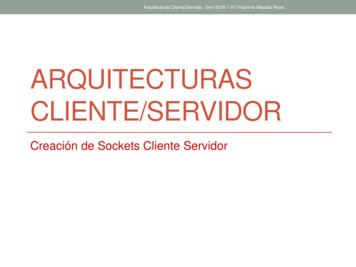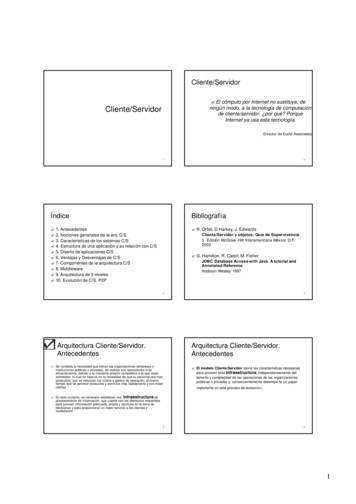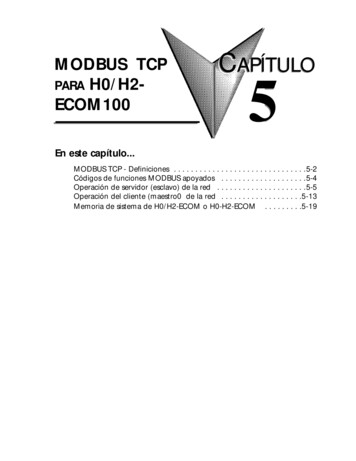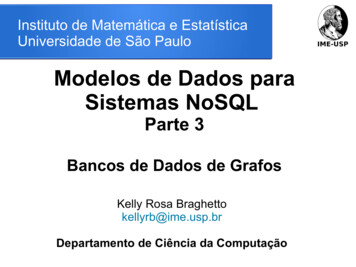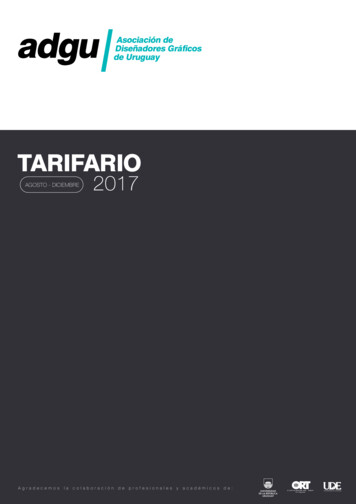Transcription
MANUAL DE CLIENTECopyright in this document belongs to The Mail Company and the contents of the document are confidential. It is provided to Customer in response to a requestand may only be used by Customer to review and assess the document. It may not be copied and its contents may not be disclosed without The Mail Company’sprior written consent.
MANUAL DE CLIENTEGIO: GESTIÓN INTEGRADA DE OPERACIONESÍNDICEÍNDICE. 2INTRODUCCIÓN . 2ACCESO . 2HOME . 2MENSAJERÍA . 21.SOLICITUD ENVÍO . 22.SOLICITUD GESTIÓN . 23.SOLICITUD ESPECIALES . 24.TRAZABILIDAD . 2CARTERÍA . 21.SOLICITUD RECOGIDA . 22.CONSULTA ENTREGAS / RECOGIDAS. 23.CONSULTA HISTÓRICO . 2DIGITAL MAILROOM – DMR . 2FRANQUEO . 21.CONSULTA FRANQUEO . 2EMBARQUES . 21.CONSULTA EMBARQUES . 2LISTADOS . 21.CONSUMOS CLIENTES . 22.CONSUMOS MENSAJERÍA . 23.CONSUMOS FRANQUEO. 24.CONSUMOS DETALLADOS . 21.MAIL CERTIFICADO . 22.FAX CERTIFICADO . 23.SMS CERTIFICADO . 24.ACUERDO CERTIFICADO . 25.CONTRATO SMS . 26.SEPA CERTIFICADO . 27.BMAIL CERTIFICADO . 2Manual de Cliente GIOENVIOS CERTIFICADOS . 22
MANUAL DE CLIENTEGIO: GESTIÓN INTEGRADA DE OPERACIONES8.TRAZABILIDAD . 29.GESTION DE CONTACTOS . 2TICKETING. 21.CREAR TICKETS . 22.CONTROLADOR DE TICKETS . 2Manual de Cliente GIOHELPDESK . 23
MANUAL DE CLIENTEGIO: GESTIÓN INTEGRADA DE OPERACIONESINTRODUCCIÓNGIO [Gestión Integrada de Operaciones] es una plataforma web desarrollada por The MailCompany que le permite gestionar todos los servicios que le ofrece esta compañía desdecualquiera de los navegadores más usados, sin necesidad de instalar software adicional.Con su usuario asignado, puede desde consultar el estado de una llegada certificadarecepcionada en Cartería, solicitar un servicio de mensajería, enviar una comunicaciónelectrónica certificada y otras utilidades de gestión como control de consumos, informes eregistro de incidencias.Este Manual explica el uso de la plataforma GIO y está dividido en secciones. Puede que suusuario no tenga acceso a todas las secciones aquí detallada, bien por su nivel de permisos obien porque ciertas secciones no hayan sido contratadas.La plataforma GIO se accede a través de la página web corporativa de The Mail Company odirectamente accediendo a la dirección web: https://gio.themailcompany.esManual de Cliente GIOACCESO4
MANUAL DE CLIENTEGIO: GESTIÓN INTEGRADA DE OPERACIONESDATOS DE ACCESOAcceda a https://gio.themailcompany.es para iniciar sesión en la plataforma GIO, introduzca suusuario y contraseña, respetando las mayúsculas y minúsculas, y pulse el botón [Entrar].Sí los datos son válidos, se le mostrará la pantalla de inicio, en caso contrario se le mostrará unmensaje de error en cuyo caso verifique los datos correctos y vuelva a intentarlo. Al quinto (5º)intento fallido se bloqueará su cuenta de usuario.Manual de Cliente GIOSi ha olvidado su contraseña o ha bloqueado su usuario, use la opción de restablecercontraseña pulsando el link [Olvidé mi contraseña] y sigua las instrucciones que le aparecenen pantalla.5
MANUAL DE CLIENTEGIO: GESTIÓN INTEGRADA DE OPERACIONESAl pulsar el botón “Enviar”, el sistema enviará un mensaje con las instrucciones para establecersu nueva contraseña a la dirección de email que tenga asociada el usuario indicado. Elnavegador mostrará un mensaje como el siguiente:Manual de Cliente GIOEl usuario deberá chequear su buzón de correo electrónico y buscar un email con el asunto“Solicitud de cambio de contraseña - GIO” y seguir las instrucciones contenidas que seránsimilares a estas:6
MANUAL DE CLIENTEGIO: GESTIÓN INTEGRADA DE OPERACIONESAl pulsar acceder al formulario para restablecer la contraseña, se le pedirá al usuario queindique la nueva contraseña* por duplicado.*La nueva contraseña deberá tener un mínimo de 6 caracteres y un máximo de 20.A partir de ese momento ya podrá utilizar su nombre de usuario y la nueva contraseña* paraacceder a GIO.Nota: Para el correcto funcionamiento de la plataforma GIO, su sistema debe cumplir los requisitos indicados en eldocumento [Requisitos Técnicos Plataforma GIO] que podrá descargar desde la página de inicio de sesión.Manual de Cliente GIO*Recuerde que podrá cambiar su contraseña cada vez que lo requiera iniciando sesión y desde la opción “Mi perfil” del menú“Home”.7
MANUAL DE CLIENTEGIO: GESTIÓN INTEGRADA DE OPERACIONESPANTALLA DE INICIOPara ver las opciones de menú debe pulsar en el icono de [Menú] que está situado en laesquina superior izquierda. Mediante el menú de la izquierda de la pantalla podrá navegar porlas diferentes opciones y funcionalidades de cada sección, apareciendo en negrita la opciónque tenga seleccionada.Nota: Las opciones que aparecen en este menú pueden variar en función de la configuración de su usuario ypueden ser distintas a las mostradas en este documento.CERRAR SESIÓNUna vez termine de usar la aplicación cierre la sesión para evitar usos indebidos por parte deotras personas con acceso a su equipo. Para ello pulse el icono de la puerta con título [SALIR]que aparece en la parte superior derecha de la pantalla.Manual de Cliente GIOEn cualquier caso y como medida de seguridad, la sesión se cerrará automáticamente a los 60minutos de inactividad.8
MANUAL DE CLIENTEGIO: GESTIÓN INTEGRADA DE OPERACIONESHOMEEn la sección Home tiene disponibles las siguientes opciones:Inicio: Es la pantalla de bienvenida y la que se le mostrará una vez haya iniciado la sesióndonde también tendrá acceso a las distintas opciones en forma de iconos.Manual de Cliente GIOMi Perfil: Desde esta opción podrá cambiar sus datos, el idioma de la interfaz de la plataformaweb de TMC y cambiar su contraseña.9
MANUAL DE CLIENTEGIO: GESTIÓN INTEGRADA DE OPERACIONESMENSAJERÍA1. SOLICITUD ENVÍODesde esta opción puede solicitar servicios de Envío, ya sean de mensajería Local, Nacional oInternacional, mediante 4 sencillos pasos:Paso 1: Selección de datos de ImputaciónEn este paso debe seleccionar el Centro de Imputación (Centro de coste – CECO). Por defecto,se le mostrará la “Selección rápida” listando los 5 últimos centros de coste que haya utilizadoen solicitudes anteriores.Manual de Cliente GIOSeleccione de la lista el CECO en el cual desea imputar el coste del servicio a solicitar, revise elnombre de la persona que solicita el servicio y pulse el botón “Siguiente”.10
MANUAL DE CLIENTEGIO: GESTIÓN INTEGRADA DE OPERACIONESEn caso de que deba seleccionar algún centro de imputación que no aparezca en la lista rápidapulse el botón “Mostrar todos los Centros de Imputación”, le aparecerá un listado dondepodrá seleccionar entre todos los CECOs que tenga accesibles.Seleccione del menú desplegable de la izquierda “Unidades accesibles” la Unidad de Negocio yel Centro de Imputación (CECO) correspondiente a su derecha.En la medida en que un mismo centro de imputación pueda tener varios usuarios (Según laconfiguración de cada cliente) es necesario especificar en el campo “Solicitante” el nombre dela persona que solicita el servicio. Cabe proceder de la misma forma en aquellasconfiguraciones cliente en el que la gestión de solicitudes está centralizada en un únicousuario. En configuraciones de usuarios múltiples personalizados, por defecto aparecerá elnombre guardado en su perfil de usuario como solicitante.Manual de Cliente GIOPulse el botón “Siguiente” para continuar con el paso 2.11
MANUAL DE CLIENTEGIO: GESTIÓN INTEGRADA DE OPERACIONESPaso 2: Datos del servicioEn esta pantalla deberá indicar las direcciones de recogida y entrega del servicio de mensajeríajunto con las características del envío (Bultos, Peso, etc.), así como otras opciones del servicio(Seguro, Devolución de documentación sellada, etc.) y un campo libre para consignarobservaciones.Dispone asimismo de una Libreta de direcciones sonde podrá almacenar aquellas que seanhabituales y así no tener que introducir los datos cada vez que solicita un servicio.Nota: Para completar las direcciones puede acceder a la libreta de direcciones pulsando el iconoManual de Cliente GIOA efectos de facilitar el proceso de solicitudes, la dirección asociada a la Unidad de Negocioque ha seleccionado en el Paso 1, aparecerá por defecto como dirección de recogida.12
MANUAL DE CLIENTEGIO: GESTIÓN INTEGRADA DE OPERACIONESPaso 3: Selección del nivel de UrgenciaEl sistema le mostrará las distintas alternativas disponibles en lo que a niveles de urgencia serefiere.Manual de Cliente GIOSeleccione la modalidad que mejor se adapte a sus necesidades y pulse el botón “Siguiente”para continuar con el paso 4.13
MANUAL DE CLIENTEGIO: GESTIÓN INTEGRADA DE OPERACIONESPaso 4: Resumen y confirmación de la solicitud del servicio de MensajeríaSe le mostrará el resumen de los datos introducidos para que los valide antes de confirmar lasolicitud del servicio.Por favor, revise la información y se asegure de que los datos son correctos para el buen fin delservicio.De ser estos conformes, pulse el botón Finalizar para confirmar el servicio. A continuación elsistema le mostrará el albarán para documentar el envío.Nota: Durante el proceso de solicitud de un servicio puede pulsar el botón “Anterior” para volver a un paso anteriory modificar los datos introducidos. Durante cualquier paso, pulse el botón “Cancelar” para cancelar el proceso desolicitud del servicio.Manual de Cliente GIOEl albarán constará de tantas hojas o etiquetas como bultos haya indicado en la solicitud delservicio. Documente cada bulto con su hoja/etiqueta correspondiente.14
MANUAL DE CLIENTEGIO: GESTIÓN INTEGRADA DE OPERACIONES2. SOLICITUD GESTIÓNDesde esta opción puede solicitar servicios de disponibilidad horaria, destinado tanto a larealización de Gestiones, como de servicios de transporte para expediciones de más de 25 Kgs.Paso 1: Selección de datos de Imputación(Ver paso 1 Solicitud Mensajería)Paso 2: Datos de la GestiónPor defecto aparecerá como primera dirección (Dirección de recogida) la del Centro de Trabajoasociado a la Unidad de Negocio seleccionada en el Paso 1.Para añadir más direcciones pulse el botón “Añadir Dirección” y le aparecerá un dialogoemergente donde puede introducir los datos de la dirección a añadir.Manual de Cliente GIOEn esta pantalla deberán indicarse los datos necesarios para la correcta gestión o servicio detransporte.15
MANUAL DE CLIENTEGIO: GESTIÓN INTEGRADA DE OPERACIONESPaso 3: Selección del tipo vehículoManual de Cliente GIOSeleccione el tipo de vehículo que mejor se adapte a la expedición según las características desu paquete (tamaño, peso, etc.)16
MANUAL DE CLIENTEGIO: GESTIÓN INTEGRADA DE OPERACIONESPaso 4: Resumen y confirmación de la solicitud del servicio de MensajeríaManual de Cliente GIOSe le mostrará el resumen de los datos introducidos para que los valide antes de confirmar lasolicitud del servicio.17
MANUAL DE CLIENTEGIO: GESTIÓN INTEGRADA DE OPERACIONES3. SOLICITUD ESPECIALESEn la opción Solicitud de Especiales podrá solicitar aquellos servicios de mensajería querequieran un tratamiento alternativo a las modalidades estándar.La solicitud del presupuesto para un servicio especial consta de 3 pasos:Paso 1: Selección de datos de Imputación(Ver paso 1 Solicitud Mensajería)Paso 2: Datos de la Solicitud EspecialUna vez realizada la solicitud especial y al tratarse esta de un servicio fuera del estándar,nuestro personal operativo realizará una valoración económica que le enviará para que ustedpueda aceptarla. Por este motivo muy importante que la información que nos aporte lo másdetallada y precisa posible.Manual de Cliente GIOEn este paso especifique los datos del punto de recogida y entrega del servicio y unadescripción detallada de sus necesidades como pueda ser, tipo de mercancía a transportar,horarios de recogida y entrega, peso y medidas, requerimientos especiales, etc.18
MANUAL DE CLIENTEGIO: GESTIÓN INTEGRADA DE OPERACIONESPaso 3: Resumen y confirmación de la solicitud del presupuesto EspecialManual de Cliente GIOEn este paso se le muestra un resumen de su solicitud de presupuesto que va a realizar. Revisela información mostrada y pulse el botón “Finalizar” para enviar la solicitud de presupuesto.19
MANUAL DE CLIENTEGIO: GESTIÓN INTEGRADA DE OPERACIONES4. TRAZABILIDADDesde esta opción podrá consultar y realizar un seguimiento de los servicios de mensajeríasolicitados independientemente de si se trata de envíos, gestiones o especiales.Seleccione la Unidad de Negocio a partir de la cual desea consultar y entre que fechas yadicionalmente el resto de parámetros que son opcionales, pulse el botón filtrar para listar losservicios que cumplan los criterios seleccionados y sean accesibles por su usuario.En caso de que el servicio este entregado y dispongamos del comprobante de entregadigitalizado el estado del servicio será “Digitalizado” y podrá visualizar el POD digitalizadopulsando el iconodel servicio correspondiente en la lista de resultados.Manual de Cliente GIOTambién podrá descargar el albarán de trasporte pulsando en el icono impresora de cadaservicio listado.20
MANUAL DE CLIENTEGIO: GESTIÓN INTEGRADA DE OPERACIONESPuede consultar el detalle de cada servicio, así como su estado actual pulsando en el icono dela lupade la lista de resultados.Manual de Cliente GIOPulse el botón “Histórico Estados” Para consultar la trazabilidad del servicio.21
MANUAL DE CLIENTEGIO: GESTIÓN INTEGRADA DE OPERACIONESCARTERÍAEn la sección Cartería podrá realizar las consultas sobre Entregas y Recogidas, solicitar nuevaRecogida así como también generar informes de datos históricos de las Entregas / Recogidas.1. SOLICITUD RECOGIDAPara solicitar una nueva recogida, elija la sub-sección de[Solicitud Recogida] donde podrá realizar un nuevo servicio derecogida en su Cartería.Pulsando el botón, le aparecerá la pantalla de solicitud con loscampos a rellenar por el usuario.Datos del remitente y ubicación del envío2. Persona solicitando el servicio3. Datos del destinatario y observaciones4. Detalle del envío solicitadoManual de Cliente GIO1.22
MANUAL DE CLIENTEGIO: GESTIÓN INTEGRADA DE OPERACIONESRemitente: Como primer paso elija la dirección de servicio en la parte izquierda de la pantalla.Los campos marcados en color gris se rellenaran de manera automática con los datospredeterminados en el sistema. A continuación, rellene el campo Remitente con el nombre delRemitente.Destinatario: En este paso rellene los datos del Destinatario con la dirección exacta detallandocualquier información adicional en el campo observaciones.Documento: Rellene los datos del servicio solicitado.--Escoja el tipo de servicio que mejor se adapte a sus necesidades (ordinario, interno,certificado, burofax, paquetería, mensajería, telegrama, prensa, expediente, envíodelegaciones)Bultos: indique el volumen de envíos a recogerElija el Transportista que realizará el servicio de transportaciónAlb. Transportista: especifique el Nº de identificación del bulto(s)Pulse el botón [Guardar] para continuar.En la medida en que se hayagrabadocorrectamentelasolicitud, como siguiente paso,se generará el acuse de recibodel servicio de Recogida.Manual de Cliente GIOUna vez solicitado el servicio, elpersonal de su Cartería sedesplazará a sus instalacionespara retirar el envió ycustodiarlo en Cartería hastaque la empresa asignada efectúela recogida. Se le entregará uncomprobantederecogidafirmado por nuestro personal.23
MANUAL DE CLIENTEGIO: GESTIÓN INTEGRADA DE OPERACIONES2. CONSULTA ENTREGAS / RECOGIDASPara realizar una consulta sobre la entrega o recogida, elija la subsección de [Consulta Entrega] o [Consulta Recogidas]respectivamente.Pulsando el botón correspondiente, le aparecerá la pantalla entiempo real con el estado y detalle de los envíos pendientes dedistribuir por Cartería o de las recogidas solicitadas.CONSULTA ENTREGASDetalle de los artículos de entregaEstado de la entregaFiltro por Nº Servicio/fechas/estadoManual de Cliente GIOEn este paso se le mostrará el resumen de las Entregas registradas en el sistema por suUsuario.24
MANUAL DE CLIENTEGIO: GESTIÓN INTEGRADA DE OPERACIONESA continuación, se explican los posibles estados de las Entregas de sus envíos:1.2.3.4.5.Anulado: el registro canceladoEn custodia: el envío almacenado en CarteríaEn Distribución: el envió en reparto y estará entregado a sus instalaciones en breveEntrega Verificada: el envío entregado al destinatarioRecepcionado: el envío recepcionado en Cartería, pendiente de distribuirManual de Cliente GIOPulsando el iconoen la parte de la izquierda de la pantalla [Filtro ControladorEntradas], podrá visualizar todo el detalle del artículo de entrega y añadir comentarios en elapartado [Observaciones].25
MANUAL DE CLIENTEGIO: GESTIÓN INTEGRADA DE OPERACIONESCONSULTA RECOGIDASDetalle de los artículos de recogidaEstado de la recogidaFiltro por Nº Servicio / fechas / estadoEn este paso se le mostrará el resumen de las Recogidas registradas en el sistema por suUsuario a través de la sección [Solicitud Recogida].Manual de Cliente GIOPulsando el iconoen la parte de la izquierda de la pantalla [Filtro Controlador Salidas],podrá visualizar todo el detalle del artículo de recogida y añadir comentarios en el apartado[Observaciones].26
MANUAL DE CLIENTEGIO: GESTIÓN INTEGRADA DE OPERACIONES3. CONSULTA HISTÓRICOLa pantalla de Consulta Histórico dispone de un filtro donde podrá elegir los serviciosmostrados a los que cumplan los valores especificados.Para realizar una consulta sobre las entregas o recogidas con la fecha de registro posterior atres meses, elija la sub-sección de [Consulta Histórico]. Pulsando el botón, le aparecerá lapantalla donde podrá elegir los parámetros de su consulta.Manual de Cliente GIOPulsando botón [Generar Informe], se generará el informe deseado. El informe se visualizaráen el formato Web y a continuación, podrá guardar su informe en los formatos PDF, Word oExcel.27
MANUAL DE CLIENTEGIO: GESTIÓN INTEGRADA DE OPERACIONESDIGITAL MAILROOM – DMRCon la activación del Servicio de Cartería Digital, usted dispondrá de toda la documentaciónprocesada por este servicio en formato PDF.Acceso a la documentaciónPara acceder a la documentación, debe iniciar sesión en GIO con su usuario y contraseña,seleccionar el apartado “Cartería” e ir a la opción “Mis Bandejas”.Fig. 1 – Menú GIO CarteríaManual de Cliente GIODesde la opción “Mis Bandejas”, el usuario visualizará todas aquellas carpetas a las que tengaacceso. (Los accesos se configurarán en base a la información organizativa y a los criterios declasificación acordados con las distintas unidades de negocio).28
MANUAL DE CLIENTEGIO: GESTIÓN INTEGRADA DE OPERACIONESUna vez haya accedido a la opción “Mis Bandejas” se le mostrará el listado de sus carpetasaccesibles (panel izquierdo), así como un listado paginado de la documentación asignada aesta carpeta (panel derecho).Fig. 2 - Mis BandejasNota: Aquellas carpetas cuya descripción se encuentre en color rojo tienen deshabilitada la recepción dedocumentos. Por este motivo, no se podrán mover documentos a estas carpetasBúsqueda de documentosFig. 3 – Búsqueda AvanzadaManual de Cliente GIOEn la parte superior de la pantalla, está la opción de Búsqueda. Por defecto se buscará por eltítulo del documento. Si desea realizar una búsqueda por contenido o algún otro metadato,utilice la función de Búsqueda Avanzada.29
MANUAL DE CLIENTEGIO: GESTIÓN INTEGRADA DE OPERACIONESAl seleccionar la opción de Búsqueda Avanzada, le aparecerá un formulario donde podráindicar los criterios de búsqueda.Al pulsar el botón Buscar, se realizará la búsqueda de los documentos que cumplan todos loscriterios indicados en todas aquellas carpetas a las que tenga acceso su usuario.Fig. 4 – Formulario de criterios de búsqueda avanzadaManual de Cliente GIOUna vez realizada la búsqueda, se le mostrará la lista de los documentos encontrados en elpanel de la derecha.30
MANUAL DE CLIENTEGIO: GESTIÓN INTEGRADA DE OPERACIONESVisualizar un documentoPara visualizar un documento, acceda a la lista de documentos y haga clic en el nombre deldocumento que desea visualizar. El documento se le abrirá en una nueva pestaña de sunavegador, donde podrá acceder al detalle del mismo.Fig. 5 – Vista del detalle de un documento-DescargarVer en Pantalla CompletaMover aMarcar como no leídoMarcar como ImportanteArchivarRetornar el documento al servicio de clasificaciónSolicitar el documento original a cartería/estafeta (siempre que este se encuentre enel archivo temporal custodiado por el servicio de cartería digital)Manual de Cliente GIOAl abrir un documento para visualizarlo, se pueden realizar diferentes acciones, como:31
MANUAL DE CLIENTEGIO: GESTIÓN INTEGRADA DE OPERACIONESRetornar un documento clasificado incorrectamenteEn caso de que usted detecte que ha recibido un documento que no corresponde a su unidadorganizativa o criterio de clasificación debe retornarlo lo antes posible al Servicio de CarteríaDigital para su correcta clasificación.Para este fin, dispone de la opción “Retornar a Clasificación” que puede encontrar en la vistadel detalle de un documento dentro del grupo de opciones Acciones sobre el documento.Fig. 6 – Función Retornar un documentoFig. 7 – Retornar un documento - MotivoManual de Cliente GIOIndique el motivo de la devolución lo más detallado posible y pulse el botón “Retornar”32
MANUAL DE CLIENTEGIO: GESTIÓN INTEGRADA DE OPERACIONES.Solicitar el documento físicoDesde la vista de un documento usted podrá solicitar el documento original en caso deque sea necesario. (Solo para aquellos documentos recibidos en formato papel y quese encuentren custodiados en el archivo temporal por el servicio de cartería digital).Fig. 8 – Solicitar un documento FísicoFig. 9 – indicar destinatario de documento físicoManual de Cliente GIOAl realizar la solicitud de un documento físico, se le pedirá que indique el destinatariodel mismo. Por defecto aparecerá el destinatario asociado por defecto a la carpetadigital donde se encuentra el documento digitalizado.33
MANUAL DE CLIENTEGIO: GESTIÓN INTEGRADA DE OPERACIONESEditar las propiedades de un documentoEn esta pantalla, se visualizanlas propiedades deldocumento, y pueden sereditadas por el propio usuario.Fig.10 – Editar propiedades de un documentoRealizar comentarios y TrazabilidadFig.11 – Editar propiedades de un documentoManual de Cliente GIOPuede indicar comentarios sobre un documento desde la pantalla de visualización del propiodocumento. Todos los comentarios quedarán reflejados, así como cualquier acción que serealice con el mismo documento.34
MANUAL DE CLIENTEGIO: GESTIÓN INTEGRADA DE OPERACIONESMover documento a otra carpetaPuede mover un documento a cualquier otra carpeta de su organización.Para mover este documento, desde su bandeja digital seleccione el documento que deseamover y haga clic en la opción “Más”, tal como se muestra en la siguiente figura:Fig.12 – Mover documentosSeleccione la opción “Mover” y en la ventana emergente que le aparecerá en pantalla podrábuscar la carpeta de destino, seleccionarla y hacer clic en el botón “Mover”.Fig.13 – Mover documentos – selección de carpeta destinoManual de Cliente GIOInmediatamente que usted mueva el documento a otra carpeta recibirá un correo electrónicoconfirmando el movimiento realizado del documento; quedando registrado en la traza delmismo.35
MANUAL DE CLIENTEGIO: GESTIÓN INTEGRADA DE OPERACIONESAdministración de carpetaPodrá acceder a la administración de las carpetas en las que su usuario sea el administrador dela misma.Cómo administrador podrá configurar aspectos como:12345-Activar aviso por email de documento entranteActivar reenvío de los documentos entrantes por emailAdministrar los usuarios con acceso a la carpetaConsultar el Log de todos los movimientos asociados a la carpeta.Desactivar la entrada de nuevos documentos a la carpeta.Para acceder a las opciones de administración de una carpeta, debe hacer clic en el botón quese encuentra en la parte superior derecha de la pantalla.Nota: Si una vez seleccionada una carpeta no le aparece eltiene permisos para administrar la carpeta seleccionada.icono significa que usted noManual de Cliente GIOFig. 14 – Acceso a Administración de carpetas36
MANUAL DE CLIENTEGIO: GESTIÓN INTEGRADA DE OPERACIONESLa siguiente imagen (Fig. 15) muestra la pantalla de configuración de la carpeta digital.Fig. 15 – Pantalla de Configuración de Carpeta DigitalLa opción Gestión de accesos, le permitirá seleccionar que usuarios pueden acceder alcontenido de la carpeta.---Reenvío por email: Si marca esta opción, todos los documentos entrantes en lacarpeta serán reenviados por email a las direcciones de correo electrónico que esténestablecidas en el recuadro inferior.Puede recibir nuevos documentos: Si desmarca esta opción la carpeta no podrá recibirnuevos documentos incluidos los movidos por otros usuarios o los indexados por elservicio de cartería digital.Tipo Aviso: Seleccione el tipo de aviso que desea que reciban los usuarios con acceso aesta carpeta cuando se incluyan nuevos documentos en la misma.Manual de Cliente GIOCon las opciones de Configuración de avisos:37
MANUAL DE CLIENTEGIO: GESTIÓN INTEGRADA DE OPERACIONESConsultar Log CarpetaMediante el botón “Consultar Log Carpeta” el administrador de la misma podrá acceder atodas las acciones realizadas en la carpeta digital y en todos los documentos en ellacontenidos.Al pulsar el botón “Consultar Log Carpeta” le aparecerá una pantalla con la siguiente dondepodrá consultar y descargar el detalle de acciones realizadas en la carpeta y en susdocumentos.Por defecto se muestran los registros del Log del último mes. Puede cambiar el rango deregistros mostrados indicando una fecha inicial (Desde) y una fecha final (Hasta) y pulsando elbotón filtrar.Fig. 16 – Pantalla de consulta del Log de una Carpeta DigitalTambién podrá exportar los resultados en formato Excel mediante el b
4 MANUAL DE CLIENTE GIO: GESTIÓN INTEGRADA DE OPERACIONES O GIO [Gestión Integrada de Operaciones] es una plataforma web desarrollada por The Mail Company que le permite gestionar todos los servicios que le ofrece esta compañía desde